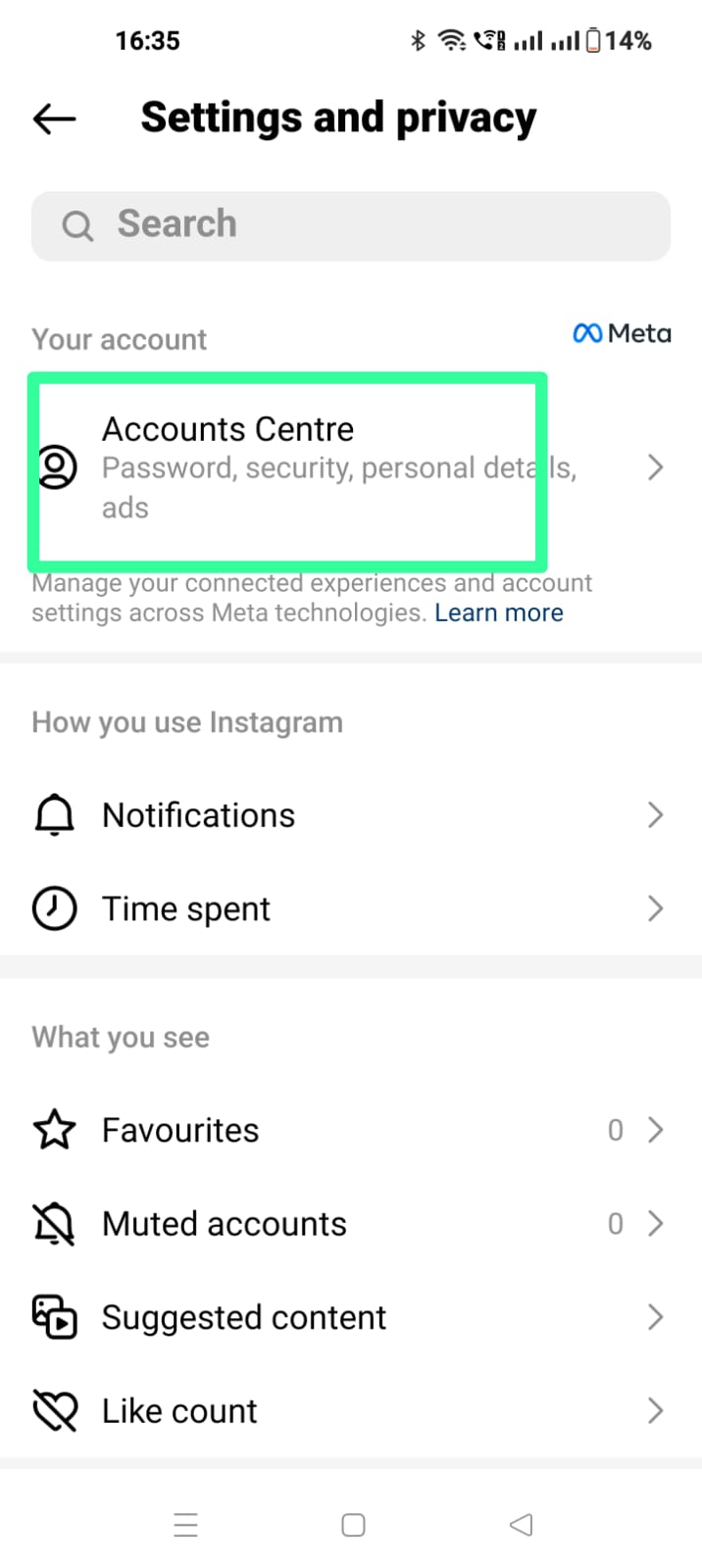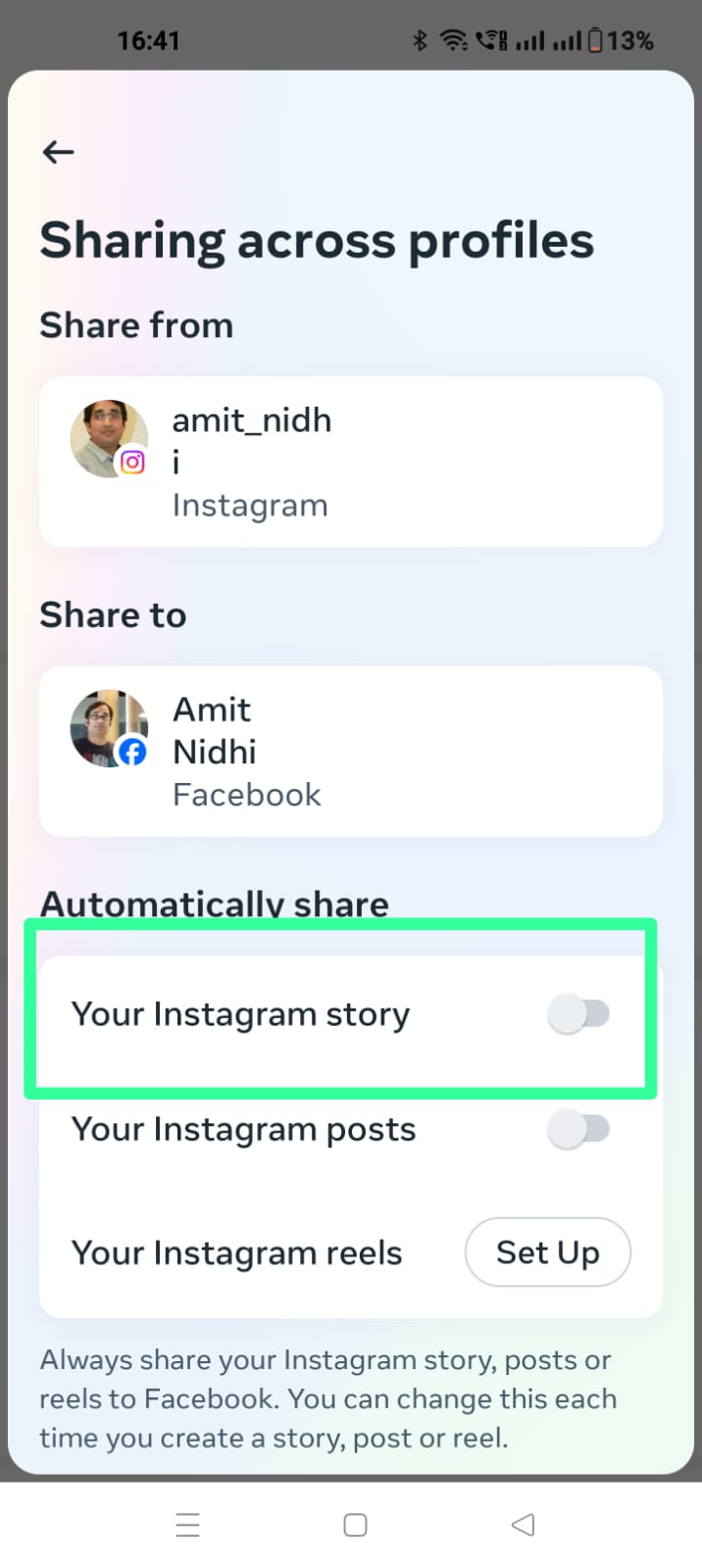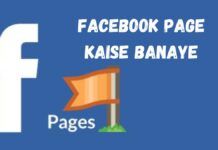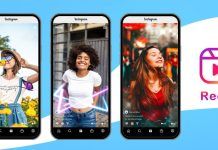आप इंस्टाग्राम पर रील्स (Instagram reelS) बनाते हैं, लेकिन नहीं जानते कि उसे फेसबुक (Facebook) पर कैसे साझा करना है? परेशान मत होइए, तरीका बड़ा सिंपल है। इंस्टाग्राम रील्स को फेसबुक पर शेयर कर न सिर्फ आप बड़े दर्शक वर्ग तक पहुंच सकते हैं, बल्कि यह फॉलोअर्स बढ़ाने का भी एक तरीका हो सकता है। जानें Instagram Reels को Facebook पर शेयर कैसे करें?
इस लेख में:
ऐसे करें Instagram Reels को Facebook पर शेयर
फेसबुक पर इंस्टाग्राम रील्स साझा करने से पहले यह जरूरी है कि आपका Instagram और Facebook अकाउंट एक-दूसरे से जुड़ा हो। Instagram और Facebook अकाउंट को लिंक करने के लिए नीचे दिए गए स्टेप को फॉलो करें:
स्टेप-1: इंस्टाग्राम अकाउंट से फेसबुक को जोड़ने के लिए आपको अकाउंट सेंटर (Accounts Centre) में जाना होगा
स्टेप-2: इसके लिए आपको पहले अपनी प्रोफाइल में जाने के लिए नीचे दायीं ओर प्रोफाइल या अपना प्रोफाइल पिक्चर पर टैप करना होगा।
स्टेप-3: इसके बाद टॉप राइट में तीन लाइन वाले hamburger मेन्यू पर टैप करें, फिर ‘सेटिंग ऐंड प्राइवेसी’ में जाएं।
स्टेप-4: यहां ‘अकाउंट सेंटर’ टैप करें।
स्टेप-5: आपको ‘कनेक्टेड एक्सपीरियंस’ का विकल्प दिखाई देगा। इस पर टैप करने के बाद ऑन स्क्रीन निर्देशों का पालन करते हुए इंस्टाग्राम अकाउंट को फेसबुक से जोड़ सकते हैं।
स्टेप-6: इंस्टाग्राम अकाउंट को फेसबुक के साथ जोड़ने के बाद रील्स को शेयर करने के लिए सबसे पहले बायीं तरफ ‘क्रिएट’ (+) पर क्लिक कर रील्स रिकॉर्ड करना शुरू करें।
स्टेप-7: अब अपनी रील शेयर करने से पहले ‘शेयर टू फेसबुक’ के आगे टैप करें। यहां इंस्टाग्राम रील्स को फेसबुक पर शेयर करने के लिए अलाउ करना होगा।
स्टेप-8: आप जिस फेसबुक अकाउंट के साथ अपनी रील शेयर करना चाहते हैं, उसके आगे स्विच बटन पर टैप करें।स्टेप-9: अब आप यहां से चुन लें आप भविष्य में बनाने वाले सभी रील को फेसबुक पर शेयर करना चाहते हैं या फिर केवल करेंट रील को।
स्टेप-10: ऊपर बायीं ओर > पर टैप करें, फिर यहां आपको ‘शेयर’ पर टैप करना होगा।
Instagram Reels को ऑटोमैटिक रूप से फेसबुक पर कैसे शेयर करें
अगर आप इंस्टाग्राम पर बनाए जाने वाले सभी रील को ऑटोमैटिक रूप से फेसबुक पर शेयर करना चाहते हैं, तो फिर नीचे दिए गए स्टेप को फॉलो करें:
स्टेप-1: अपनी प्रोफाइल पर जाने के लिए नीचे दायीं ओर प्रोफाइल या प्रोफाइल पिक्चर पर क्लिक करें।
स्टेप-2: सबसे ऊपर दायीं ओर hamburger मेन्यू पर क्लिक करें और ‘सेटिंग ऐंड प्राइवेसी’ वाले सेक्शन में जाएं।
स्टेप-3: यहां पर आपको अकाउंट सेंटर में जाने के बाद Sharing across profiles वाले विकल्प पर टैप करें।
स्टेप-4: अब अपने उस अकाउंट को सलेक्ट करें, जिसके माध्यम से अपनी रील्स को साझा करना चाहते हैं, फिर उस अकाउंट को भी सलेक्ट कर लें, जिस पर रील को शेयर करना चाहते हैं।
स्टेप-5: इसके बाद नीचे ‘ऑटोमैटिकली शेयर’ के आगे स्विच बटन पर टैप करें। इसके बाद इंस्टाग्राम पर जिस रील्स को आप शेयर करेंगे, वह ऑटोमैटिकली फेसबुक पर भी शेयर हो जाएगा।
सवाल-जवाब (FAQs)
फेसबुक पर इंस्टाग्राम रील्स को कौन देख सकता है?
जब आप अपने इंस्टाग्राम रील को फेसबुक पर शेयर करते हैं, तो इसे रील्स सेक्शन में शेयर किया जाएगा। अगर आपके पास पब्लिक इंस्टाग्राम अकाउंट है, तो 18 वर्ष से ज्यादा की उम्र वाले सभी फेसबुक अकाउंट यूजर Instagram Reels को देख सकते हैं। फेसबुक एल्गोरिथम यह निर्धारित करेगा कि कौन से यूजर आपके इंस्टाग्राम रील्स को देख सकते हैं। वहीं यदि आपके पास प्राइवेट इंस्टाग्राम अकाउंट है, तो फिर फेसबुक पर रील केवल आपके फ्रेंड्स को ही दिखाई देंगे।
क्या फेसबुक के अलावा, दूसरे सोशल मीडिया अकाउंट पर इंस्टाग्राम रील्स को शेयर किया जा सकता है?
इंस्टाग्राम सिर्फ फेसबुक ही नहीं, बल्कि अन्य सोशल मीडिया प्लेटफॉर्म पर भी रील्स को साझा करने की अनुमति देता है। यदि आप अपने इंस्टाग्राम रील को अन्य सोशल मीडिया अकाउंट पर साझा करना चाहते हैं, तो फिर इंस्टाग्राम सेटिंग को चेंज करना होगा। आपको Sharing to other apps या फिर Set up accounts वाले सेक्शन पर जाना होगा। यहां पर आपको दूसरे सोशल मीडिया की लिस्ट (ट्विटर,टम्बलर आदि) दिखाई देगी, जिससे आप लिंक कर सकते हैं।
क्या इंस्टाग्राम पर रील को शेयर करने के बाद फेसबुक पर पोस्ट कर सकता हूं?
हां, आप कर सकते हैं। इंस्टाग्राम पर रील को पहले ओपन करें, फिर स्क्रीन के नीचे स्थित दिए गए ‘शेयर’ बटन पर टैप करें। यहां ‘सेव वीडियो’ करने पर यह आपके फोन के फोटो ऐप में सेव हो जाएगा। इसके बाद रील को फेसबुक पर अपलोड कर सकते हैं।